Mac에서 DVD를 복사하는 5가지 방법 (자세한 단계 포함)
DVDs may contain many old movies you cherish or videos of important moments in your life. As a physical storage medium, DVDs can permanently preserve our precious videos. However, when we save and access DVDs, we often risk scratching the DVD surface or even accidentally breaking the DVD. When this happens, the video data we saved on the DVD is lost. This will prevent us from playing the content again. The safest way is, therefore, to rip the videos from the DVDs and keep an electronic backup. So, how do we rip DVDs on a Mac? In this article, we will provide you with 5 solutions, each corresponding to a practical tool. You will also find detailed operating procedures here. We hope you find our content useful.

1부. DVD를 복사하는 5가지 방법
AnyMP4 DVD 리퍼
DVD에 저장된 비디오를 편집하고 처리해야 할 수도 있다는 점을 고려하여, 포괄적인 기능을 갖춘 DVD 리퍼, 특히 완벽한 비디오 편집 기능을 포함하는 프로그램을 선택하는 것이 좋습니다. 이러한 점을 감안하여, 전문 비디오 편집 및 DVD 리퍼 프로그램인 AnyMP4 DVD Ripper를 추천합니다. 이 프로그램은 DVD 내용을 읽어 MP4, MOV, AVI, FLV, MKV, MPEG 등 다양한 인기 비디오 형식으로 변환할 수 있습니다. 변환된 비디오는 내보내기 전에 편집 기능을 사용하여 비디오 효과와 길이를 조정할 수 있습니다.
Free DownloadFor Windows 7 or laterSecure Download
Free DownloadFor MacOS 10.7 or laterSecure Download
AnyMP4 DVD Ripper를 사용하여 Mac에서 DVD를 추출하는 방법은 다음과 같습니다.
Step 1: Download and install AnyMP4 DVD Ripper on your Mac computer. Insert your DVD into the disc drive on the computer.
Free DownloadFor Windows 7 or laterSecure Download
Free DownloadFor MacOS 10.7 or laterSecure Download
Step 2: After it analyzing your DVD, you can edit your DVD titles, audio tracks, and choose an output formats you preferred.
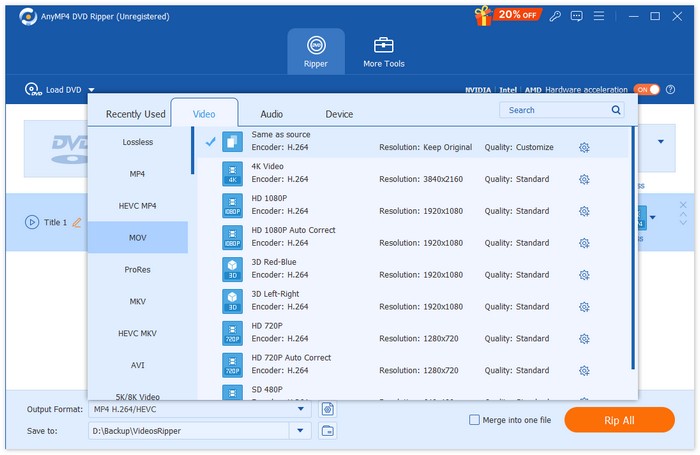
Step 3: Click "Rip All" to start ripping your DVD with ease.
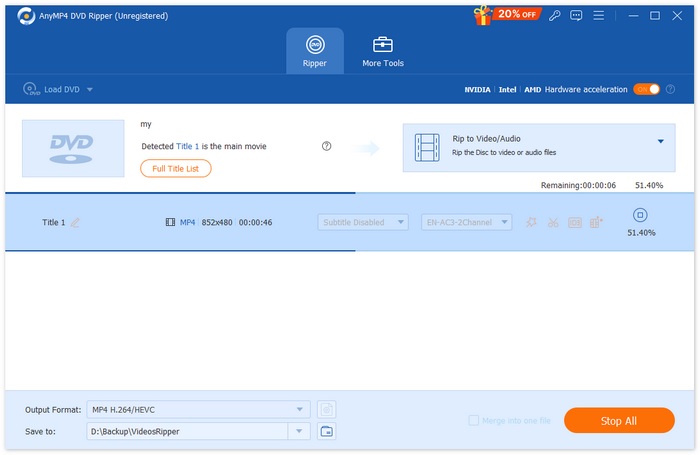
WinX DVD 리퍼
WinX DVD Ripper라는 이름만 보면 Windows 컴퓨터에서만 사용할 수 있을 것 같지만, 이제 Mac 컴퓨터용 버전도 출시되었습니다. 최고의 DVD 리퍼 중 하나인 WinX DVD Ripper는 단 5분 만에 MP4, HEVC, MOV, AVI, MKV 등의 일반적인 포맷으로 비디오를 변환할 수 있습니다. DVD가 새 것이든, 오래된 것이든, 심지어 손상된 것이든, WinX DVD Ripper는 그에 맞는 최적의 백업 전략을 제공합니다. 이 도구는 디스크의 파일을 컴퓨터 하드 드라이브에 완전히 복사할 수 있는 다양한 백업 옵션을 제공합니다. 복사 과정에서 비디오 화질은 손상되지 않습니다.
WinX DVD Ripper for Mac을 사용하여 DVD를 Mac으로 복사하는 단계는 다음과 같습니다.
Step 1: Get WinX DVD Ripper for Mac on your device and launch it on the desktop.
Step 2: Insert your DVD, and click Disc to let the program load your DVD content.

Step 3: After loading, you will see an Output Profile window. You can select a target format for your video and audio output.

Step 4: Set a save path for your converted video. Finally, click RUN to start the ripping process.

WinX DVD Ripper는 업계 최고의 도구로 항상 자리매김해 왔습니다. 사용해 본 결과, DVD 설정도 매우 세부적이고 리핑 속도도 빠릅니다. 매우 전문적인 선택입니다.
VLC 플레이어
The most common function of VLC Player is to play video and audio files. However, its powerful functions also make this DVD player often regarded as a useful video editor and converter. The most surprising thing is that it even supports ripping DVDs, and this operation can be performed on both Windows and Mac computers. However, before you start, you need to make sure that your software version is 0.9.6 or higher. If not, please update the software version as soon as possible.
그렇지 않은 경우, 가능한 한 빨리 소프트웨어 버전을 업데이트해 주시기 바랍니다.
VLC 플레이어를 사용하여 Mac에서 DVD를 복사하려면 아래 단계를 따르세요.
Step 1: Ensure you have VLC Player on your Mac computer. Open it, and insert the DVD you want to rip.
Step 2: Click File > Open Disc. Choose the DVD you want to rip to load it.

Step 3: Find the Disable DVD menus button and click it.

Step 4: Enable the Stream output box, and click Settings... to open the new window.
Step 5: Select a save path by clicking Browse.... Then click Save to keep the change.

Step 6: Choose MPEG4 under the Encapsulation Method tab. Finally, click OK to rip your DVD.
VLC 플레이어는 사용하기 매우 간단하며, 가장 큰 장점 중 하나는 완전 무료라는 것입니다. 이 Mac용 무료 DVD 리핑 소프트웨어는 예산이 많지 않은 사람들에게 매우 사용하기 편리합니다. 하지만 전문 리핑 프로그램에 비해 편집 기능과 옵션은 여전히 제한적입니다.
무료 윈도우
Mac 컴퓨터도 DVD 리핑을 지원합니다. 따라서 컴퓨터 시스템에서도 이 작업을 수행할 수 있습니다. 다시 한번 말씀드리지만, 디스크를 읽을 수 있는 광학 드라이브가 필요합니다.
DVD를 무료로 복사하는 방법은 다음과 같습니다.
Step 1: Insert your DVD into the drive. The DVD player will play the content inside it. Stop it.
Step 2: Open Finder, and choose Applications > Utilities > Disk Utility.
Step 3: Select the DVD title shown under the External tab. Choose File > New image > Image from.
Step 4: Next, you need to set the title and the save path. Then, set the Format as read-only and choose Save.

이 방법은 매우 간단합니다. 소프트웨어를 다운로드하거나 설치할 필요가 없습니다. 하지만 개인 설정은 매우 제한적이며, 기본적으로 비디오만 내보낼 수 있습니다.
수동 브레이크
Handbrake has always been one of the best video editors . Like VLC Player, it offers its services completely free of charge, but that doesn't affect its excellent performance. It is highly adaptable, with Windows, Mac and Linux users all able to find a version to suit them.
Mac에서 무료 DVD 복사 소프트웨어를 사용하는 방법은 다음과 같습니다.
Step 1: Download and install the Handbrake Mac version on your computer.
Step 2: Insert the disc into the optical drive. The system will ask you to select a source DVD. When the DVD is loaded, a Title drop-down menu will be shown.
Step 3: Expand the Preset menu and choose an output format for your video. Then, adjust some parameters of the video file.

Step 4: Click Save as to choose a save path. Finally, click Start Encode.
핸드브레이크는 다양한 비디오 포맷을 지원하고, 기본 비디오 편집 도구 세트를 모두 갖추고 있습니다.
2부. Mac에서 DVD 복사에 대한 FAQ
Mac에서 복사 방지된 DVD를 무료로 복사하려면 어떻게 해야 하나요?
Handbrake나 WinX DVD Ripper와 같은 전문 DVD 리퍼를 사용하면 이러한 작업에 도움이 될 수 있습니다. 사용 방법은 해당 프로그램의 사용 설명서를 참조하세요.
자신이 소유한 CD를 복사하는 것은 합법인가요?
개인적인 용도로 비디오를 복사하는 것은 합법입니다. 그러나 저작권이 있는 CD의 콘텐츠를 배포하거나 영리를 목적으로 사용하는 것은 불법입니다.
CD를 복사하면 어디로 가나요?
리핑한 음악은 컴퓨터의 음악 폴더에 자동으로 저장됩니다. 물론, 내보내기 전에 저장 경로를 변경할 수도 있습니다.
결론
Mac에서 DVD를 리핑하는 방법에 대한 자세한 가이드입니다. 다섯 가지 가능한 작업이 있으며, 유료 도구와 무료 플랫폼이 모두 포함되어 있습니다. 필요에 따라 선택하실 수 있습니다. 이 콘텐츠가 여러분께 실질적이고 효과적인 도움을 드릴 수 있기를 바랍니다.



 비디오 컨버터 궁극
비디오 컨버터 궁극 스크린 레코더
스크린 레코더



